电脑微信双开操作-学会了一招,忍不住分享给大家:电脑端微信双开实战操作分解
因为工作的原因,我想很多朋友都和我一样,为了在朋友圈里发布源源不断的公司广告,不得不开设微信账号。不过,双微信操作还会遇到另一个问题:电脑不支持多个微信账号。
在移动端的解决方案相当简单,但是在电脑端却非常困难电脑微信双开操作-学会了一招,忍不住分享给大家:电脑端微信双开实战操作分解,所以我学会这个操作后就迫不及待地分享给大家。非常简单,我已经测试成功了。
第一步:退出电脑端微信登录状态。
第二步:右键点击桌面上的微信图标,选择底部的“属性”
选择“快捷方式”中“目标”项后面框中的所有内容。一定要全选电脑微信双开操作,最好是ctrl+a,然后复制。复制完成后可以关闭该界面。
第三步:在桌面上新建一个txt文件电脑微信双开操作,这是一个新建的文本文档。
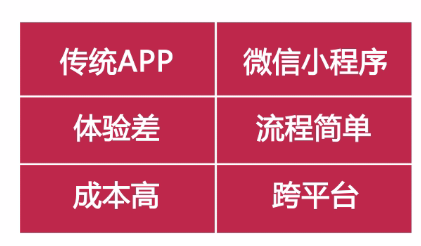
打开文档并粘贴复制的内容。就会出现类似上图的内容。
那么重点来了:
第四步:修改内容如下图:
1、删除原内容中C前面的双引号以及最后一个双引号。
2、C前面添加和空格,注意C和C之间一定要有空格。
3. 在\和Pro之间添加双引号。必须是英文并加双引号。注意双引号。然后在86)后面加上双引号。
4、会出现上图中最下面一行的状态(第一行保留用于演示,实际操作时可以直接删除)。复制此行文本并在下面粘贴多行(粘贴任意数量)。好的)。下图内容呈现:
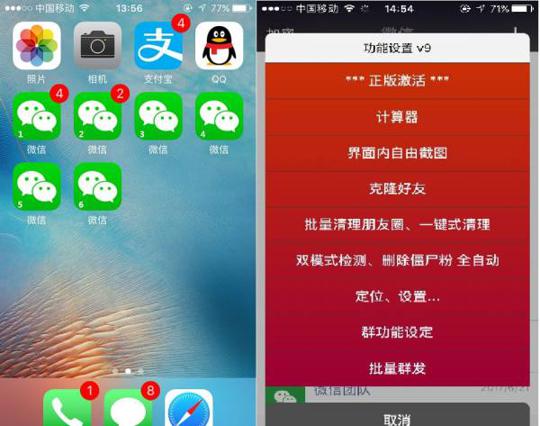
第五步:点击“文件”,选择“另存为”,随意命名,并在名称后添加.bat后缀。
比如我保存为:微信双开.bat。这样的文件就会在指定的位置生成。
第六步:双击该文件,会出现两个登录二维码。手机微信扫一扫即可进入。
注意事项:
1. 末尾必须有一个空格。
2. 打开文件时您可能会收到计算机警告。只需单击“阻止”即可。我这里尝试了一下,并没有影响结果。
文都管联院在预祝2021-2022一路长虹!